文件右边的预览怎么设置 文件夹中右侧预览格子的打开或关闭方法
更新时间:2023-12-17 17:30:06作者:zsbaocheng
在我们使用电脑时,经常会遇到需要查看文件夹中的内容的情况,为了方便我们预览文件夹中的内容,操作系统往往会提供一个预览功能。而在文件夹中,我们可以通过设置来决定是否打开或关闭右侧的预览格子。这个小小的设置,却能给我们带来许多便利。接下来我们将探讨一下如何设置文件夹中右侧预览格子的打开或关闭方法。
具体方法:
1.比如这个文件夹中本来是没有打开预览的。
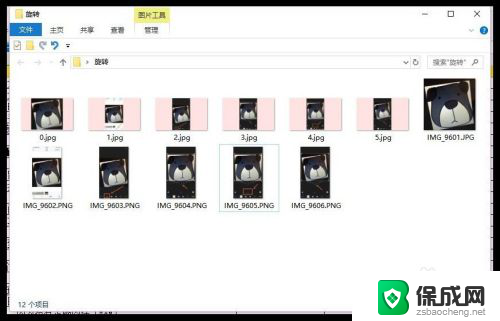
2.打开的方式是点击文件夹上面的【查看】。
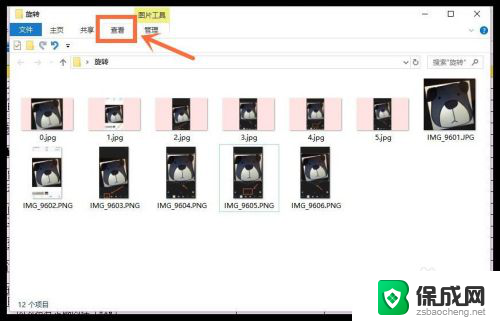
3.在下面出来的区域中找到【窗格】这一栏,里面右边两个就是预览窗格的选项。
【预览窗格】可以预览一些简单文件里面的内容;
【详细信息窗格】打开的也是预览窗格,但是在预览窗格中会显示文件的详细信息。而不是文件中的内容。
你按需要选择就可以了。
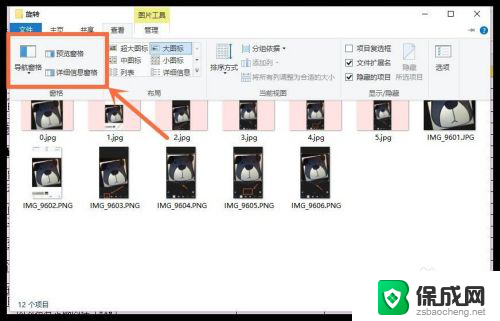
4.比如你现在选择【预览窗格】这一项,右边就会多出一个空白部位。
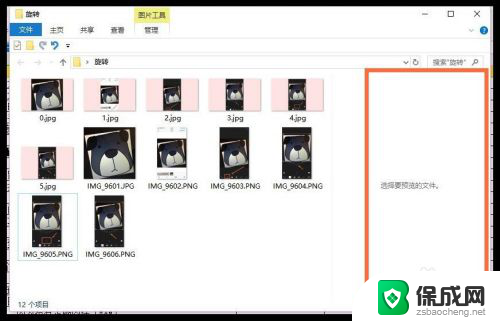
5.点击一个文件,你就能看到文件的大概样子。
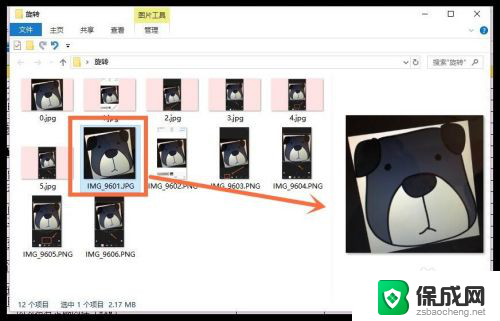
6.如果要关闭,那么就回到刚刚的位置。把蓝色选择状态,点成没有选中的状态就可以了。
————————
PS:怎么关掉左侧文件夹导航栏的方法可以参考下面这个链接。
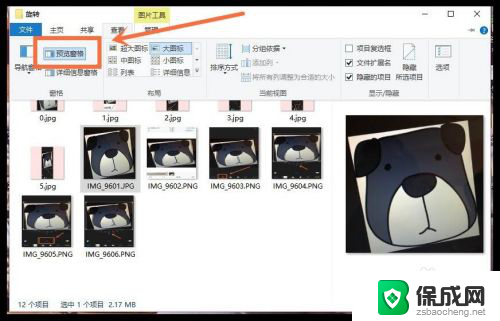
以上是文件右侧预览设置的全部内容,如果有不清楚的用户,可以参考以上小编的步骤进行操作,希望对大家有所帮助。
文件右边的预览怎么设置 文件夹中右侧预览格子的打开或关闭方法相关教程
-
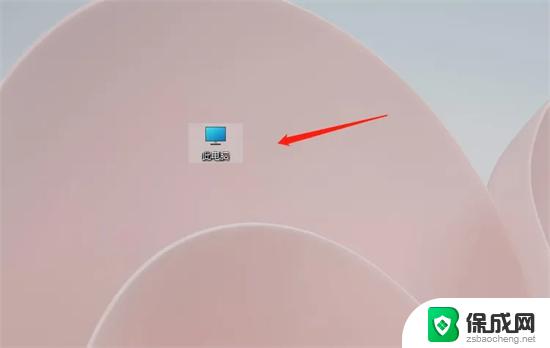 win11预览窗格怎么关闭 Win11文件夹右侧预览如何关闭
win11预览窗格怎么关闭 Win11文件夹右侧预览如何关闭2024-02-08
-
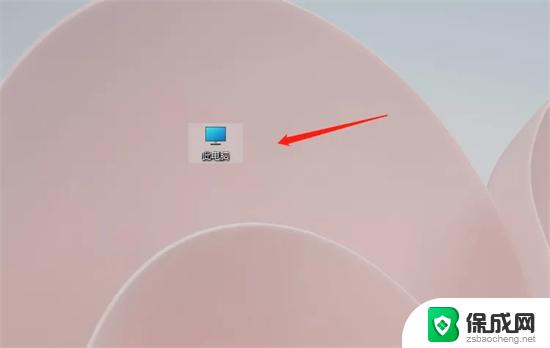 win11怎么关掉文件夹预览 Win11怎么关闭文件夹预览
win11怎么关掉文件夹预览 Win11怎么关闭文件夹预览2024-06-03
-
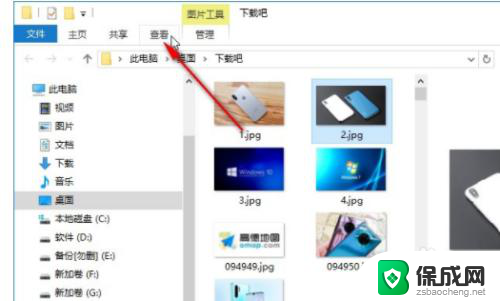 win10文件夹出现选择要预览的文件怎么取消 Win10系统如何关闭文件预览功能
win10文件夹出现选择要预览的文件怎么取消 Win10系统如何关闭文件预览功能2024-07-03
-
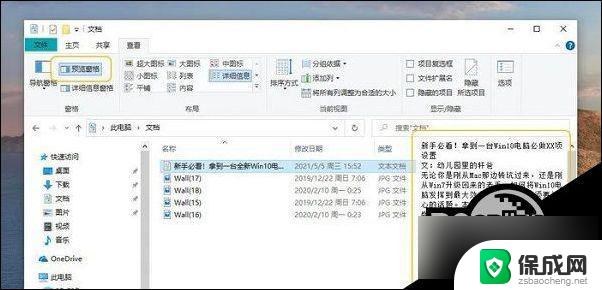 win10文件夹内文件点击预览 Win10文件内容预览的教程
win10文件夹内文件点击预览 Win10文件内容预览的教程2024-08-29
-
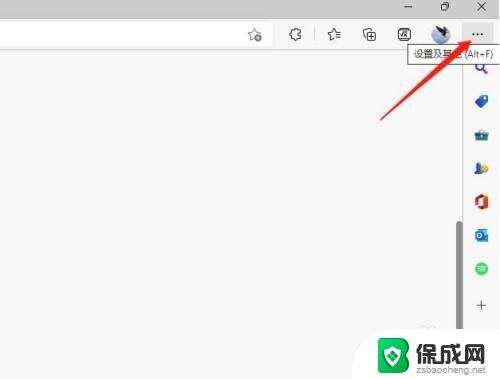 win11浏览器右侧边栏怎么取消 Edge浏览器右侧边栏怎么关掉
win11浏览器右侧边栏怎么取消 Edge浏览器右侧边栏怎么关掉2024-06-01
-
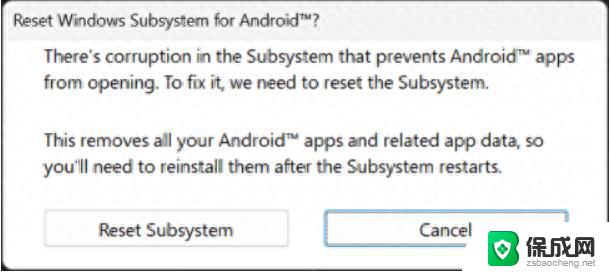 微软Win11安卓子系统WSA 2309预览版发布,支持导入cer文件
微软Win11安卓子系统WSA 2309预览版发布,支持导入cer文件2023-09-28
- 打印预览有空白页怎么办 Word打印预览有空白页怎么处理
- win11没有新建文件夹选项 Win11右键没有新建文件夹解决方法
- 右上角默认浏览器打开 如何修改浏览器默认打开的主页
- 打印预览有一页空白怎么去除掉 Word打印预览空白页删除方法
- 英伟达还能牛多久?2021年英伟达最新动态及未来发展趋势分析
- 如何有效升级显卡以提升游戏性能和图形质量:详细教程和实用技巧
- 英伟达中国打造国产GPU,摩尔线程冲刺IPO,估值超255亿
- 详细教程:Win10系统激活的多种方法与步骤,最新有效激活方法大揭秘
- 微软下跌1.41%,报416.59美元/股,市值跌破2.5万亿美元
- 详细步骤教你如何在Win7系统中进行系统还原,轻松恢复系统设置
新闻资讯推荐
- 1 微软下跌1.41%,报416.59美元/股,市值跌破2.5万亿美元
- 2 详细步骤教你如何在Win7系统中进行系统还原,轻松恢复系统设置
- 3 聊聊游戏本该怎么选择CPU(处理器):如何挑选最适合游戏的处理器?
- 4 AMD致命一击 将在移动平台上3D缓存,提升游戏体验
- 5 初探微软Win10/Win11新版Terminal,AI提升终端命令体验,全面解析最新终端技术革新
- 6 2024年11月CPU横评及选择推荐指南:最新CPU性能排名及购买建议
- 7 英伟达现在为什么甩AMD几条街了?来看看原因-详细分析两家公司的竞争优势
- 8 英伟达盘中超越苹果,再次成为全球市值最高公司,市值超过2.3万亿美元
- 9 微软宣布Win10系统将退休,如何应对升级问题?
- 10 微软上涨1.25%,报411.435美元/股,市值再创新高
win10系统推荐
系统教程推荐
- 1 惠普笔记本电脑如何重装系统win10 惠普笔记本如何重装win10系统教程
- 2 win11怎样调出分屏 笔记本如何实现分屏显示
- 3 win11如何设置不休眠 Win11电脑不休眠设置方法
- 4 来电对方听不到声音,我听得到怎么回事 手机通话时对方听不到我的声音怎么办
- 5 word怎么改名字 Office用户名如何修改
- 6 电脑怎么样添加打印机 Win10正式版如何添加打印机驱动
- 7 一插电源电脑就自动开机 电脑接通电源后自动开机怎么办
- 8 微软surface人脸识别怎么设置 面部识别设置安全性
- 9 0xc0000225 win10 修复 Windows 10 错误代码0xC0000225修复方法
- 10 win7台式系统重装 我的台式电脑如何重新安装win7系统